

By Nathan E. Malpass, Last updated: June 28, 2022
Sui nostri iPhone conserviamo tutto: fotografie di famiglia, video, librerie musicali. È importante assicurarsi che lo spazio di archiviazione non manchi. Nel 2021, Apple ha semplificato le cose migliorando la capacità di archiviazione dell'iPhone 13 e le scelte da 64 GB a un'unità più grande da 128 GB. Tuttavia, le persone che vogliono liberare spazio su iPhone per più spazio di archiviazione o coloro che hanno un modello con una capacità inferiore vorranno massimizzare la capacità di archiviazione del proprio iPhone.
L'abbonamento a una piattaforma di archiviazione cloud come iCloud di Apple per conservare i tuoi dati è il metodo migliore per preservare l'archiviazione locale. Tuttavia, ci sono alcune opzioni che puoi modificare per assicurarti di ottenere il massimo dallo spazio di archiviazione del tuo iPhone.
Qui, discuteremo di come liberare spazio su iPhone per ottenere più risultati dall'unità di archiviazione locale. Questi metodi ti consentiranno di farlo libera spazio sul tuo iPhone dispositivo liberando più spazio per file importanti in futuro.
Parte n. 1: come controllare lo spazio di archiviazione del tuo iPhoneParte #2: i migliori metodi per liberare spazio su iPhoneParte #3: Il modo migliore per liberare spazio su iPhone - FoneDog iPhone CleanerParte #4: Conclusione
Prima dell'operazione per liberare spazio su iPhone, la prima cosa da fare è capire la quantità di spazio e i file che lo occupano nel tuo iPhone. Per farlo, segui i passaggi seguenti:
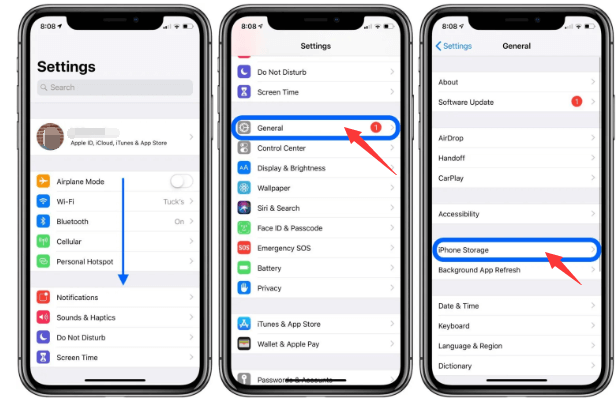
Quando si tratta di liberare spazio su iPhone, le foto sono uno dei peggiori trasgressori. Tuttavia, nel menu Impostazioni dell'iPhone, puoi scegliere di salvare localmente file di immagine più piccoli e non le immagini originali se l'iPhone non ha spazio. Invece, queste fotografie e filmati ad alta risoluzione vengono mantenuti iCloud, dove puoi accedervi quando vuoi. Inizia accedendo all'app per Impostazioni per assicurarti che la funzione sia attivata. Quindi fai clic su Foto. Successivamente, assicurati che l'opzione denominata Ottimizza archiviazione iPhone abbia una casella di controllo blu situata accanto ad essa.
In sostanza, la tecnica migliore per liberare spazio su iPhone è eliminare i file che non ti servono più. Ma questo non significa che devi ridurre la tua raccolta di foto. Invece di tenerli all'interno del tuo smartphone, prova a salvare le foto in un 3rdpiattaforma di archiviazione cloud per feste come Dropbox o Google Foto. In realtà, è un metodo semplice per liberare una grande quantità di spazio senza dover rinunciare ai vecchi ricordi.
Ma, prima di rimuovere qualsiasi cosa, assicurati di aver eseguito il backup o di aver spostato le tue foto Google Foto. Le tue foto e i tuoi video verranno cancellati in modo permanente se non vengono salvati su un'altra piattaforma come Box, Dropbox, Google Foto o OneDrive prima di essere rimossi.
Se le tue immagini sono attualmente archiviate su iCloud, potresti chiederti perché è necessario utilizzare un servizio cloud diverso. Questo perché la rimozione delle fotografie dal tuo iPhone le elimina anche da iCloud, quindi se gli utenti desiderano eliminare le foto dal tuo dispositivo, è necessario utilizzare un altro servizio.
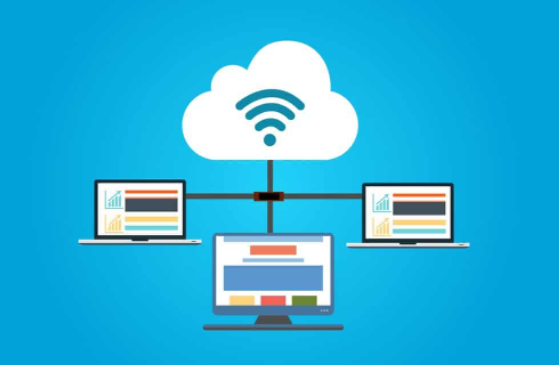
per liberare spazio su iPhone, continua a scorrere fino a Impostazioni> Generali> Memoria per ottenere un elenco di tutte le tue applicazioni in ordine di quanto spazio occupano. Seleziona una qualsiasi app e viene visualizzata una nuova pagina, che mostra il consumo in due parti: la quantità di spazio utilizzata dall'app stessa (in grigio chiaro in alto) e lo spazio richiesto dai dati e dai documenti dell'app. L'app Episodes, ad esempio, utilizza un totale di 1.63 GB: 25.3 MB per l'app e 1.6 GB per dati e documenti, inclusi tutti quei podcast.
Questi dati a volte potrebbero mostrarti che non è il software che occupa spazio, ma ciò che salvi al suo interno. In questo esempio, la maggior parte della capacità dello smartphone viene utilizzata da episodi di podcast e messaggi ricchi di foto. Nel caso dei podcast, scorrendo verso sinistra si eliminano istantaneamente gli episodi da questo menu.
Cerca le applicazioni che non usi nella pagina di archiviazione del dispositivo e toccale per eliminarle. Qualsiasi software acquistato può essere scaricato nuovamente dall'App Store in qualsiasi momento senza costi aggiuntivi.
Per rimuovere un'app dalla schermata iniziale, tieni premuta l'app che desideri rimuovere. Le app inizieranno a oscillare e ogni icona visualizzerà un piccolo simbolo meno. Toccalo per confermare l'eliminazione. Se il tuo dispositivo ne ha uno, tocca il pulsante Home per interrompere il movimento o tocca Fine nell'angolo in alto a destra in caso contrario.
Se Streaming foto è attivo, vedrai le immagini scattate sul tuo smartphone Apple e le foto che hai caricato dalla fotocamera sul Mac. Queste fotografie non sono ad alta risoluzione, ma occuperanno comunque enormi quantità di spazio di archiviazione sul tuo iPhone. Disattiva Photo Stream se hai davvero bisogno di liberare spazio su iPhone.
Deseleziona Il mio streaming foto in Impostazioni > Foto. Il flusso di foto del tuo iPhone verrà eliminato come risultato di questa azione. Sfortunatamente, questo significherà che le immagini dell'iPhone non sono più sincronizzate con lo Streaming foto degli altri tuoi dispositivi. Dopo che il problema di archiviazione è passato, puoi sempre riaccenderlo.
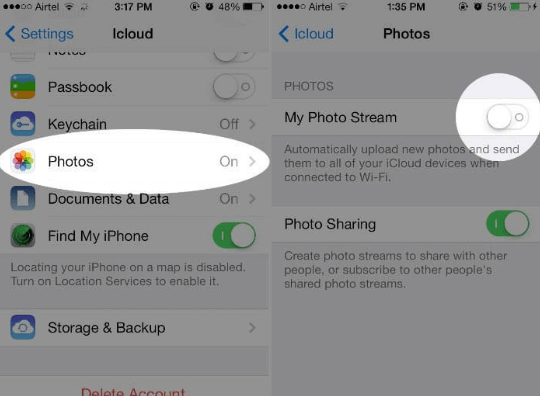
Torna a Impostazioni, tocca Generale, Quindi fare clic Memoria iPhone se non hai tempo per determinare cosa rimuovere o eseguire il backup e vuoi solo iniziare a liberare spazio. Quando ci arrivi, seleziona Esamina gli allegati di grandi dimensioni, si trova sotto la barra con codice colore e indica la quantità di fotografie, app di archiviazione, sistema e altre impostazioni occupate. Puoi cancellare le immagini e i video che hai ricevuto o inviato all'interno dei messaggi toccando uno di essi con il pollice, scorrendo verso sinistra e premendo l'icona Elimina di colore rosso.
Puoi eliminare i primi elementi nella parte superiore dell'elenco, che tendono ad essere i video più grandi. Questi file di grandi dimensioni occupano la maggior parte dello spazio all'interno del tuo sistema. Se ho fretta e non ho abbastanza tempo per pensare a quali applicazioni, immagini o filmati non mi servono più, ho scoperto che rimuoverli potrebbe liberare spazio su iPhone.
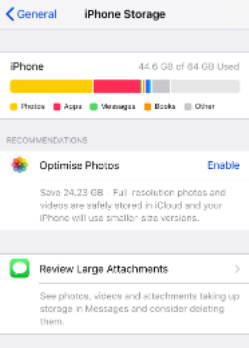
Ci sono diversi motivi per cui Pulitore iPhone FoneDog è la migliore soluzione di ottimizzazione per iPhone disponibile. Ad esempio, ha una serie di strumenti per aiutarti a ripulire i file spazzatura e mantenere il tuo iPhone in ottima forma.
Di seguito sono elencate alcune delle cose che può fare per liberare spazio su iPhone:
Per utilizzare FoneDog Phone Cleaner per eliminare i file indesiderati dal tuo iPhone, segui questi passaggi:

Persone anche leggereIl miglior pulitore per iPad gratuito per pulire in modo intelligente l'iPad nel 2022Come pulire il mio telefono gratuitamente: Android e iOS
Questa guida ti ha fornito le migliori soluzioni che puoi implementare per liberare spazio su iPhone. Alcune di queste soluzioni includono l'eliminazione di app non necessarie, la disattivazione di Photo Stream e il posizionamento dei file in piattaforme di archiviazione cloud, tra le altre.
Il modo migliore per liberare più spazio all'interno del tuo iPhone è utilizzare FoneDog iPhone Cleaner. Questo strumento consente agli utenti di scansionare, rilevare e rimuovere la spazzatura non necessaria all'interno degli iPhone. Inoltre, puoi usarlo per disinstallare app senza lasciare file di traccia. Prendi lo strumento oggi per un iPhone più ottimizzato!
Scrivi un Commento
Commento
Articoli Popolari
/
INTERESSANTENOIOSO
/
SEMPLICEDIFFICILE
Grazie! Ecco le tue scelte:
Excellent
Rating: 4.6 / 5 (Basato su 78 rating)